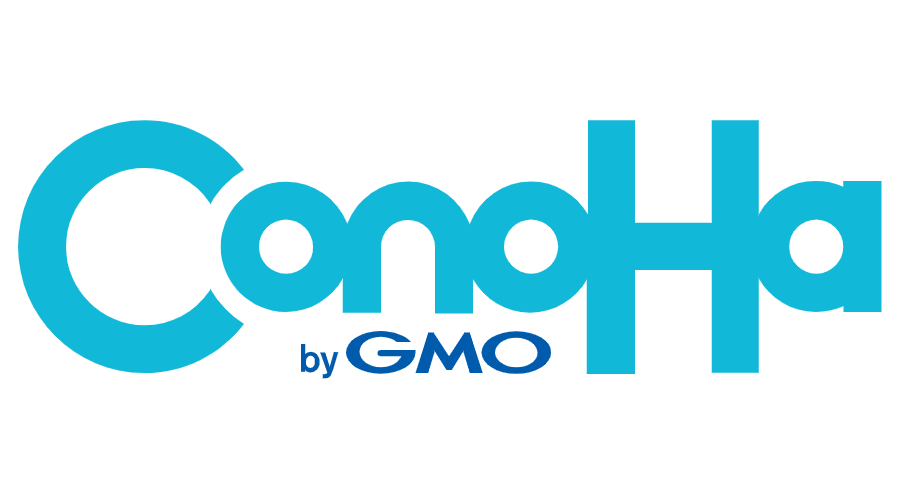
가상서버 호스팅, 클라우드 호스팅
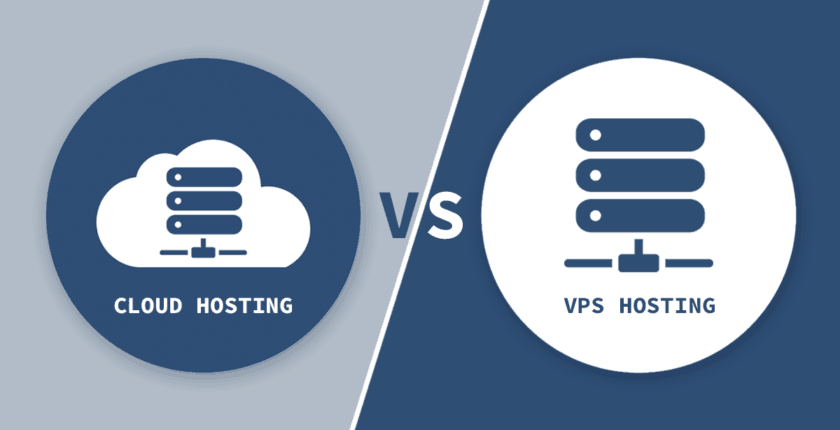
먼저 가상서버 호스팅과 클라우드 호스팅의 차이점는 아래 링크를 통해 확인할 수 있다. 설명이 너무 길어질 수 있기 때문에...
호스팅을 사용하기 전 여러가지 개념을 공부한 다음에 사용하는게 제일 좋다.
흔히 VPS Hosting 이라고 한다. 또 다른 비슷한 업체로는 vultr, digitalocean, linode, ... 정도 있다. (한국 업체는 제외)
AWS, GCP, NCP (Cloud) 에 비해는 다양한 서비스가 제공되지는 않지만 심플하면서도 강력한 소, 중 규모의 서비스의 운영이 가능한 플랫폼들을 소개하려고 한다.
코노하 (Conoha) - 설명
ConoHa (코노하)는 일본에 있는 GMO에서 운영하고 있는 가상서버 호스팅 서비스이다.
일본(도쿄)에 서버가 위치해 있어 한국과 핑차이가 조금 있지만 딱히 쓸 때 불편함을 느끼거나 문제가 있었던 적은 없었다.
서버 레이턴시가 전혀 발생하지 않는다 (체감상).
핑은 평균적으로 40ms ~ 50ms 사이, 대역폭 100mbps, 트래픽 무제한
대역폭이 1gbps가 아닌 100mbps으로 제공되기 때문에 아쉬운 점이긴 하나 놀랍게도 여기는 트래픽이 무제한이다. 초과 비용 청구 없다.
여담으로 트래픽을 너무 많이 사용하면 자동으로 QoS가 걸린다고 한다.
보통 트래픽 초과시 초과한 만큼의 비용을 내게 되는데 타사에서는 디도스 공격(DDOS)까지 묶어서 비용을 요구하는 곳도 있다.
다른 이야기긴 하지만 VPS 단독 서버 (LG, KT IDC 코로케이션 이용) 와 가상 서버 (국내, 해외) 서비스들을 다 이용해 봤지만 방어망이 구축되어 있는 회선을 쓰는게 좋다.
안그러면 무차별로 공격당해서 서비스 정지, 해지 당하고 비용 물고 난리도 아니다. 꼬이면 진짜 귀찮아진다..
코노하 (Conoha) - 구축
회원가입 & 결제 카드 등록
기본적인 페이지
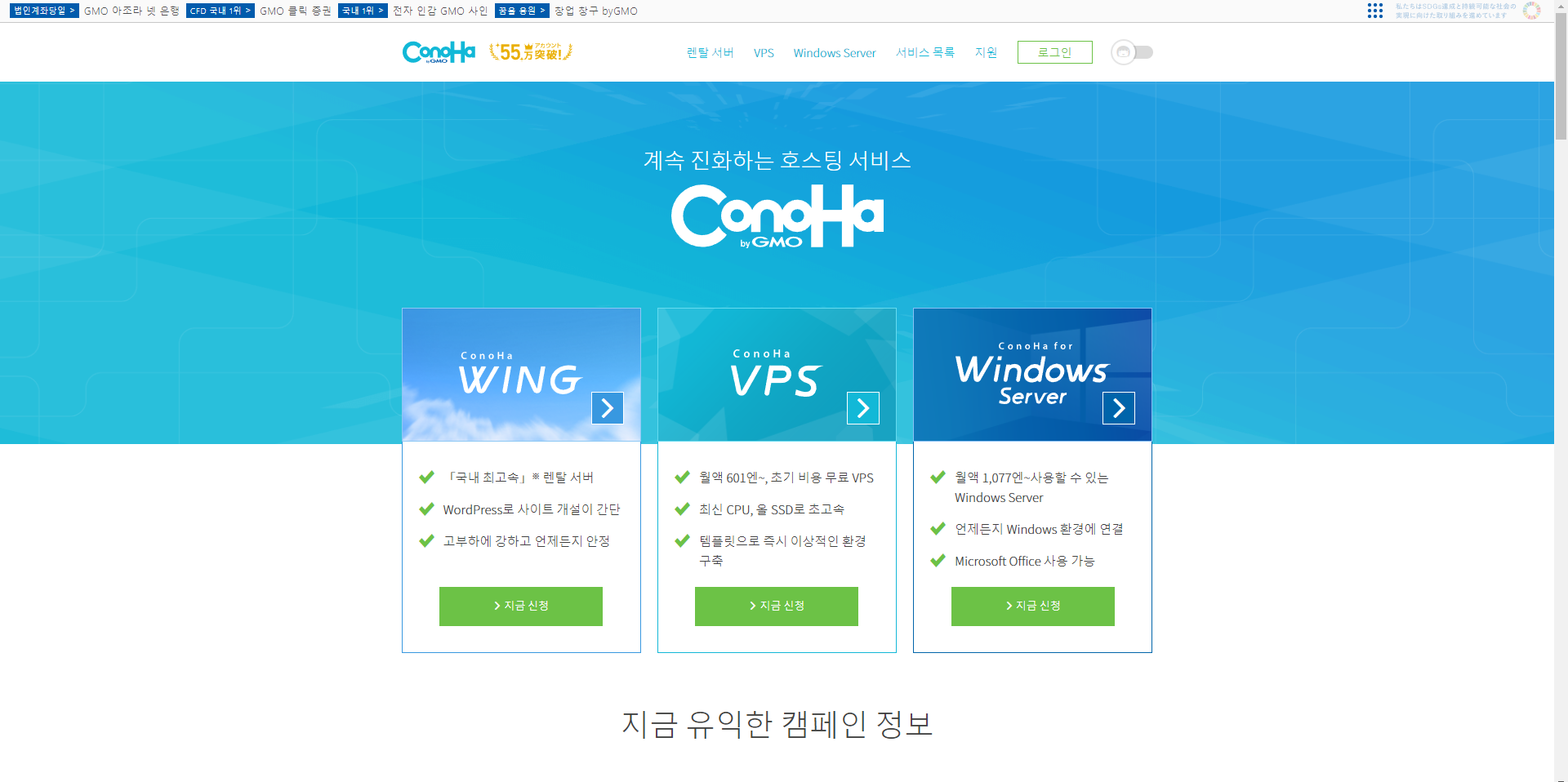
애니 스위치를 킨 페이지(?)
먼저 회원가입을 진행한다. 크롬으로 접속 시 크롬 자동번역을 통해 일본어를 한국어로 번역해주자. 일본어를 할 줄 안다면 필요 없을 것..
회원가입 절차를 밟다 보면 결제 방법에서 카드를 등록해야 하는데 비자, 마스터, 즉 해외 결제가 가능한 카드를 등록해야 한다.
참고로 후불 결제라 한 달 주기로 결제가 된다. 엔화로 계산되서 돈이 나간다. 엔화 가치가 떨어질수록 좋다..
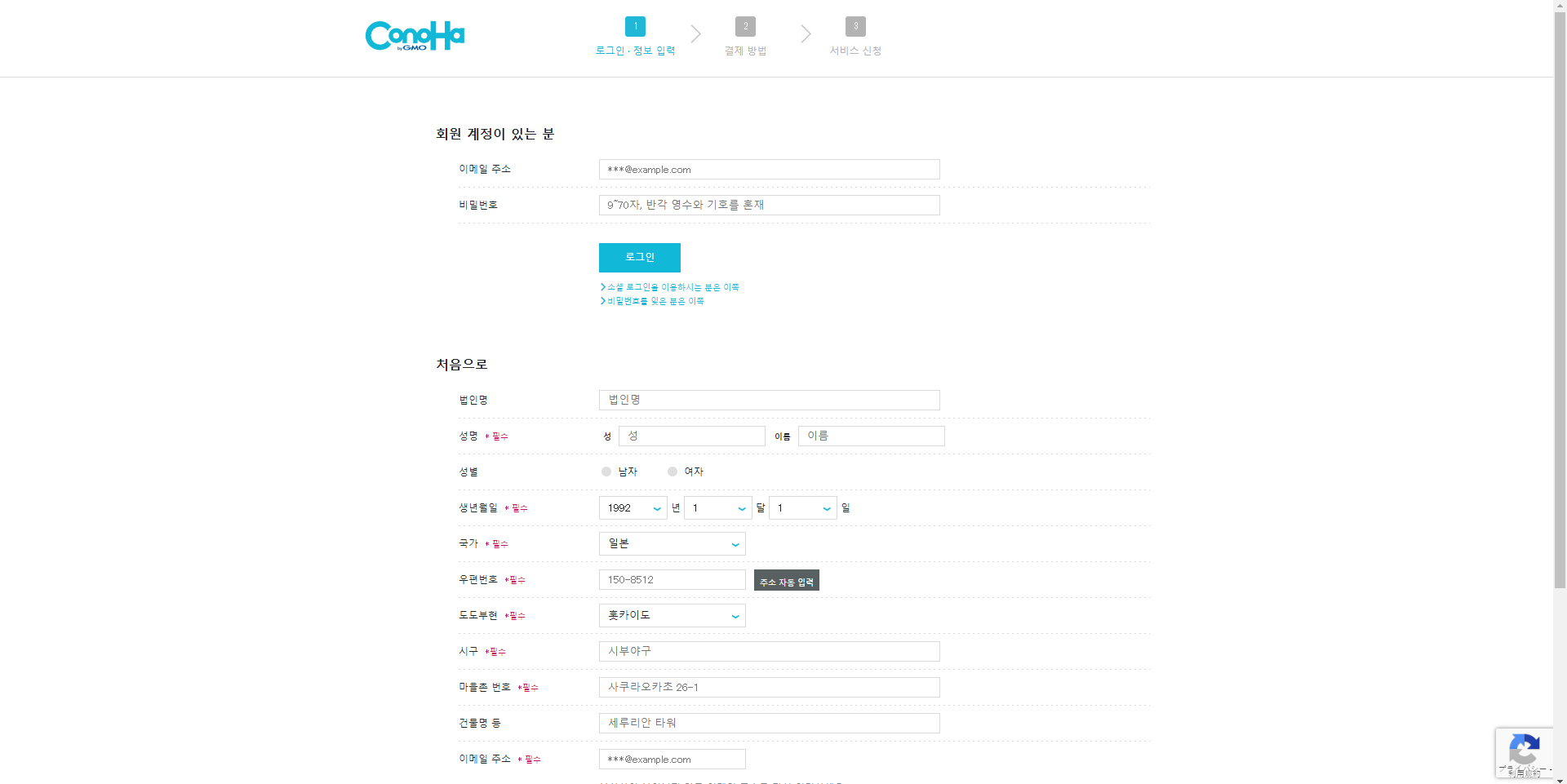
만약 해외 결제를 할 수 있는 카드가 없다면 아예 서비스를 이용할 수 없다.
카드 인증이 조금 번거로울 수 있지만 한번 등록 해놓으면 끝이라 괜찮다.
로그인 & 인스턴스, 서버 생성
로그인을 성공적으로 하게 되면 이렇게 대시보드에 접근할 수 있게 된다. 서버 패널이라고 부르기도 한다.
이제 인스턴스, 서버를 생성할 예정이다. 서버 설정은 금방 끝날 것이다..
사진 속에 마크가 칠해져 있는 [서버] 버튼을 클릭하고 기다린다. 어느날 부터 좀 패널이 로딩하는 속도가 느려졌다. 왜 그런지는 알 수 없다.
서버에 들어왔다면 다시 또 [+서버] 버튼을 클릭하고 기다리면 된다. 다행히 서버는 느리지 않다..
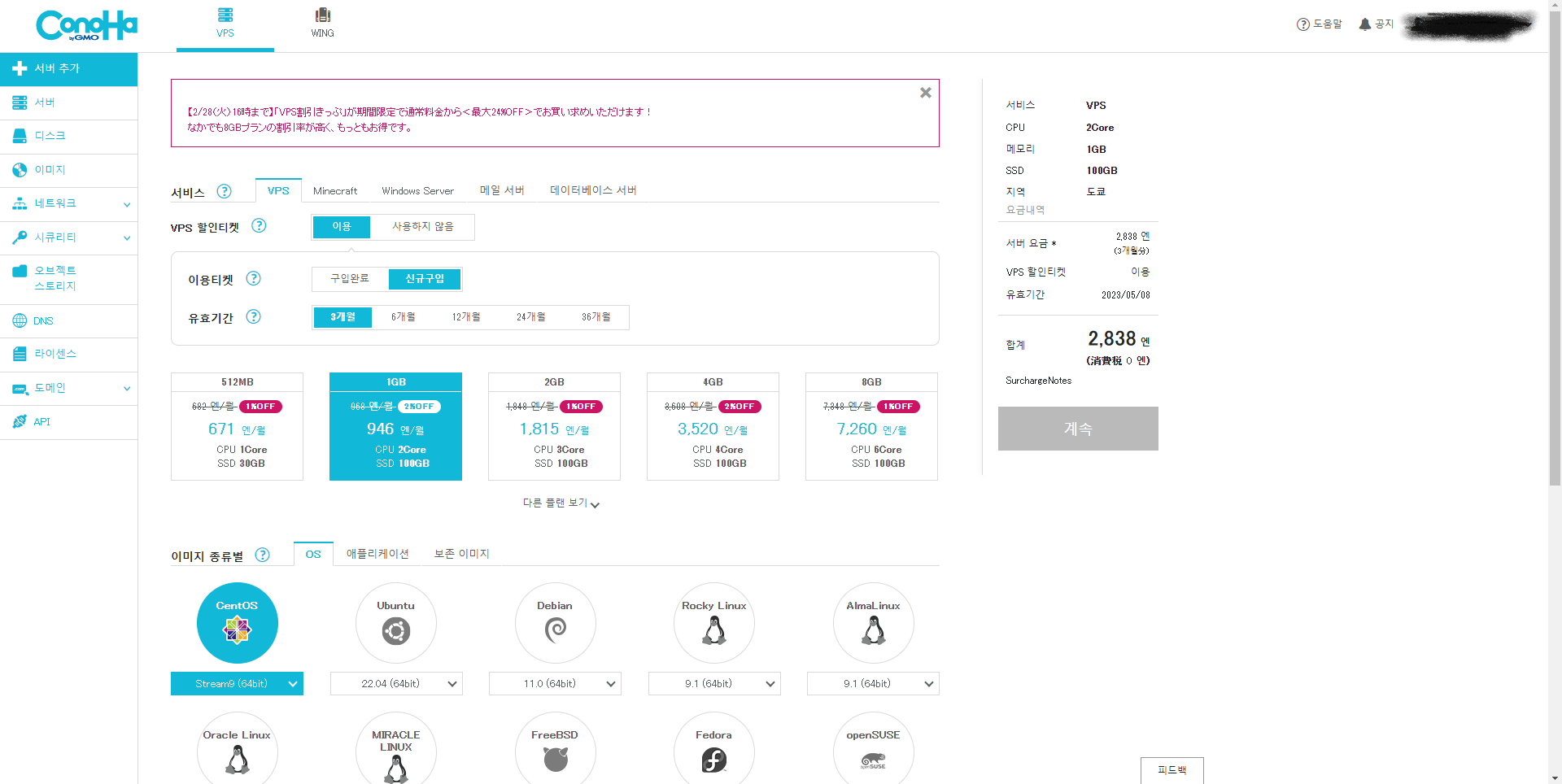
신규구입은 세일 이벤트를 하고 있다. 하지만 VPS 할인티켓을 사용하지 않고 진행하겠다. 동일한 단계만 거치면 된다.
참고로 최근 모든 프로덕션 가격이 10%씩 인상되었다. 전 세계 경제적 이슈로 인해..
하지만 가격을 올려도 가성비는 탑, 1엔당 10원이라고 생각하면 편하다.
VPS 할인티켓을 사용하지 않음을 누른 후 제일 저렴한 첫 번째 프러덕션을 사용하면 된다. 물론 작업 환경에 따라서 사양을 올려도 상관없다. 돈이 많으면 상관없다..
참고로 VPS, Minecraft, Window Server, 메일 서버, 데이터 베이스 서버 서비스도 있다.
시간당 약 1.1엔, 월당 약 682엔, CPU: 1Core, RAM: 512MB, SSD: 30GB
약 5년 전인 2018년부터 쭉 써왔지만, 이런 극강의 가성비는 다른 곳에서 진짜 찾아볼 수 없다. VPS 기준으로 말하는 것이다. 심지어 인상전엔 몇년동안 620엔 이었다는 것..
한 달에 6,500원이면 카카오 멜론 음악 스트리밍 서비스 가격보다 싸다 와우!
아래로 내리게 되면 운영체제 (OS) 를 선택할 수 있다. 정말 많기 때문에 할 줄 아는 운영체제 (OS) 로 선택하길 바란다. 모르는거 깔아서 경험 쌓는 것도 나쁘지는 않을 듯 하다.
apt에 찌든지 5년 된 사람으로써 자연스럽게 ubuntu를 선택했다. 버전 22.04는 오류로 인해서 그런지 막혀있다. 20.04 버전을 클릭하면 된다. 18.04 LTS 버전이 2023년 4월에 종료한다고.. 18.04가 엊그제 같았는데
운영체제를 선택했다면 이제 ssh 접속에 필요한 root 패스워드만 정해주면 된다.
root 패스워드는 ssh 접속시에 요구하는 패스워드이다. 대문자, 특수문자 포함해야 한다.
네임 태그는 그냥 표시되는 이름이기에 건드리지 않겠다. 옵션 또한 따로 건들지 않겠다.
네임태그나 옵션은 수정해도 상관없지만 별 의미는 없다.
이렇게 설정을 다 마치고 나면 추가하기 버튼이 활성화 된다. 모든 설정은 끝났고 이제 생성만 하면 된다.
아까도 말했다시피 후불 결제라 한 달마다 결제가 진행된다.
기다리면 인스턴스, 서버가 구축되어 새롭게 생성이 된다. 그러고 나서
상태가 실행중으로 바뀌게 된다면 네임 태그를 클릭하면 인스턴스, 서버 패널로 접근을 할 수 있다.
생각보다 패널이 잘 돼 있으면서도 심플하기에 진짜 어려움이 하나도 없다. 사실상 모든게 끝났다.
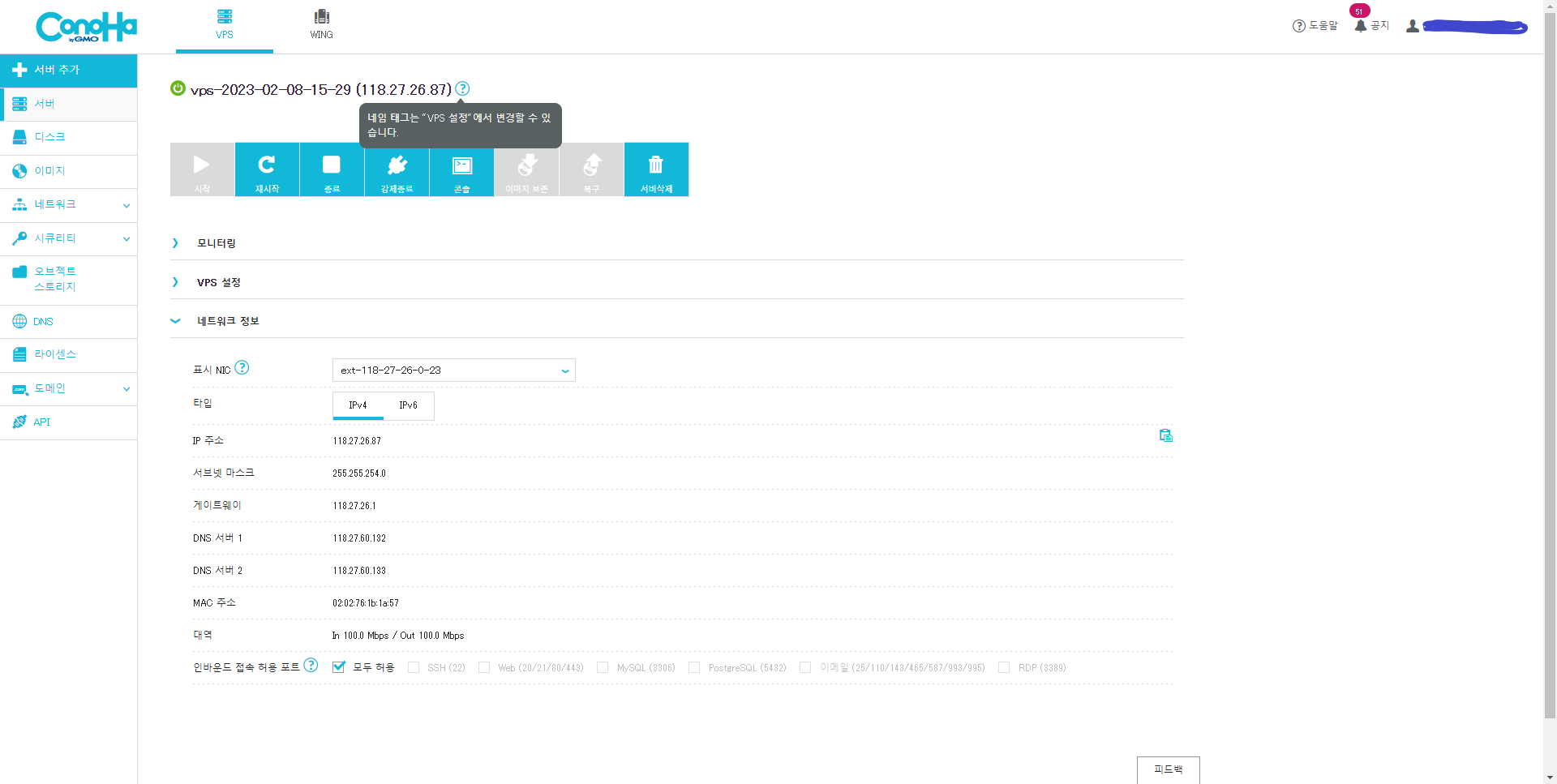
서버 설정, 모니터링, VPS 설정, 네트워크 정보를 패널에서 쉽게!
시작, 재시작, 종료, 강제종료, 콘솔, 이미지 보존, 복구, 서버삭제 기능이 있다.
서버삭제시 그전까지 사용했던 요금이 정산되어 나중에 후불로 돈이 빠져나간다.
만약 생성하고 냅둔다면 계속 돈이 빠져나갈 수 있기 때문에 백업 후 삭제 잊지 말것..
실시간 그래프 모니터링 (CPU, IO, 전송량)
VPS 설정 (여러가지 설정..)
네트워크 정보 (여러가지 정보..)
위에 정보들의 설명은 이정도까지만 하고 다음으로 ssh 접속에 대해 알려주고 마치려고 한다.
콘솔이라는 버튼을 클릭하게 되면 웹에서도 ssh 접속이 가능하게 된다. 좀 기다려야한다..
보통 SSH 접속 관련 프로그램으로 서버에 접속하지만 웹 패널에서도 가능하다는 것을 보여주는..
글쓴이는 넷사랑컴퓨터 회사가 제작한 Xshell, Xftp (SSH, SFTP) 프로그램을 쓰고 있다.
웹 패널에서 ssh 접속하는 것은 드물고 보통 ssh, sftp 프로그램을 사용하여 접속하여 관리한다.
때문에 자신에게 맞는 프로그램을 써서 관리하는게 베스트다.
해당 위의 프로그램 사용 방법은 포스트에 따로 올리지는 않겠다.
콘솔을 클릭한 후에 패널 창이 뜨면 login에다가는 root를 입력하면 된다.
기본적으로 코노하 (Conoha) 는 root 권한을 주기 때문이다.
sudo 필요 없이 user 권한이 아닌 root 권한이다.
Password에는 아까 설정했던 root 패스워드를 입력하면 된다.
만약에 비밀번호가 계속 틀린다면 텍스트 전송을 통해 비밀번호를 입력하고 엔터하면 해결된다.
운영체제도 ubuntu 20.04 LTS로 잘 깔렸고 프로세스에도 이상이 없음을 확인할 수 있다.
성공적으로 인스턴스, 서버 접속을 완료했다! 이제 개발을 자유롭게 ~ . . . .
이렇게 해서 구축이 모두 끝났다! 이제 자유롭게 사용할 수 있다!
마지막으로
개인적으로 작업을 해야하거나 소, 중규모 서버를 구축해야 한다면 코노하 (Conoha) 를 사용하는 것도 나쁘지 않다.
가성비 뿐만 아니라 성능까지 매우 준수하기 때문이다.
거의 업타임 99%을 자랑하기 때문에 서버 다운 걱정도 전혀 없다. 공격만 아니라면
글쓴이가 진행했던 프로젝트들과 개인 작업들은 모두 코노하 (Conoha) 또는 벌쳐 (Vultr) 를 사용하였다.
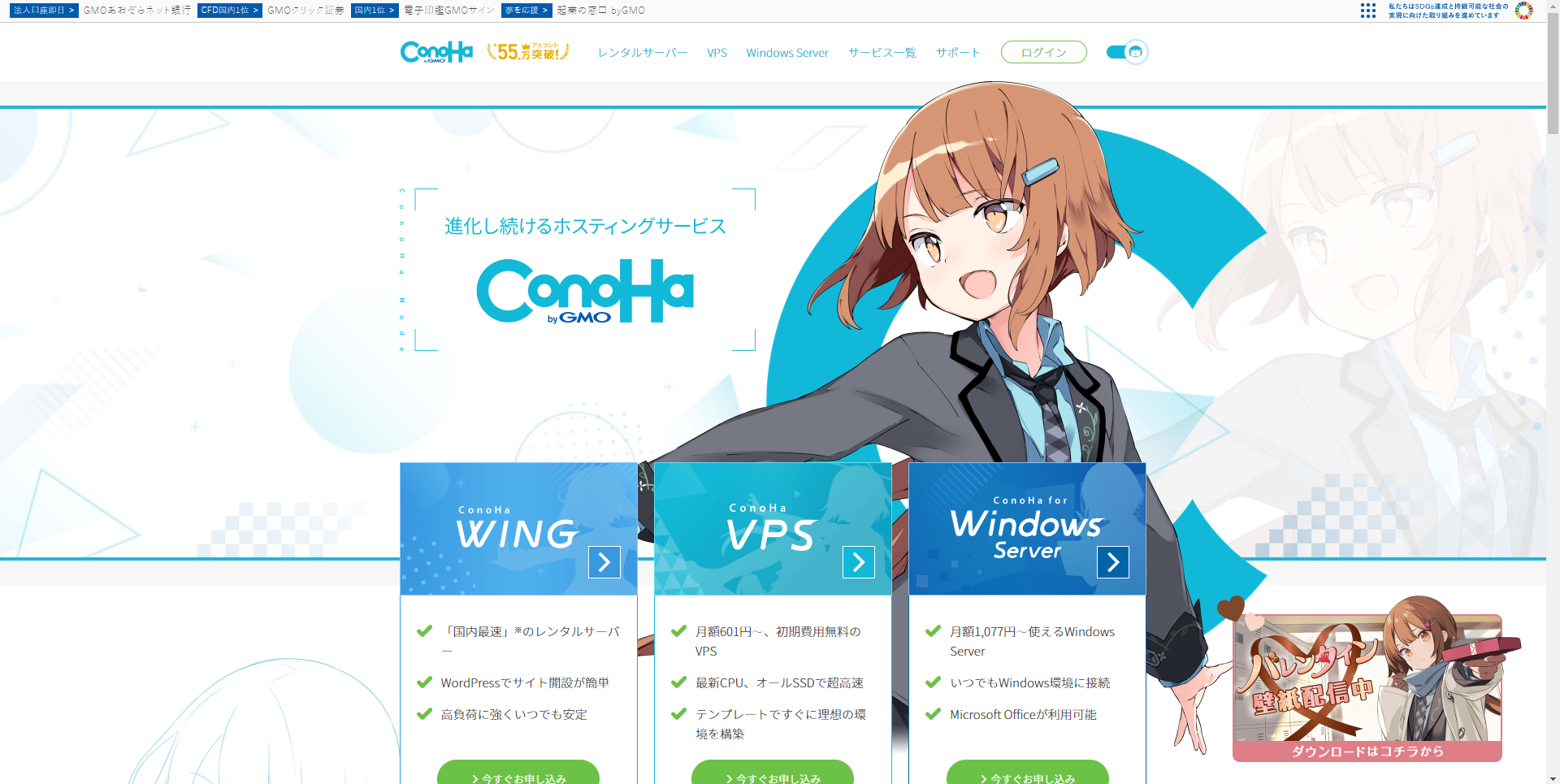
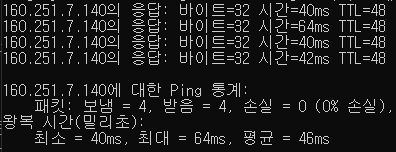
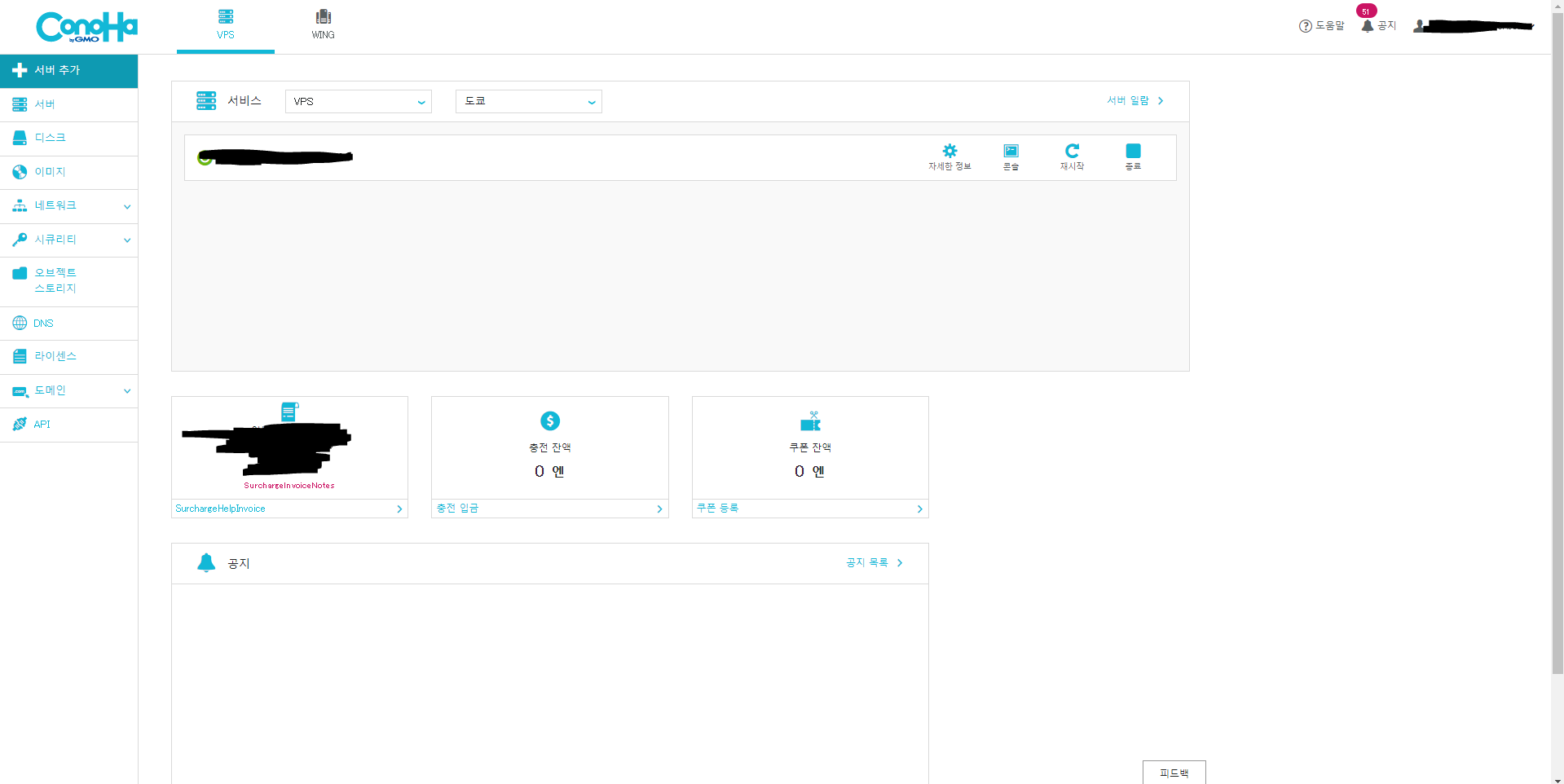
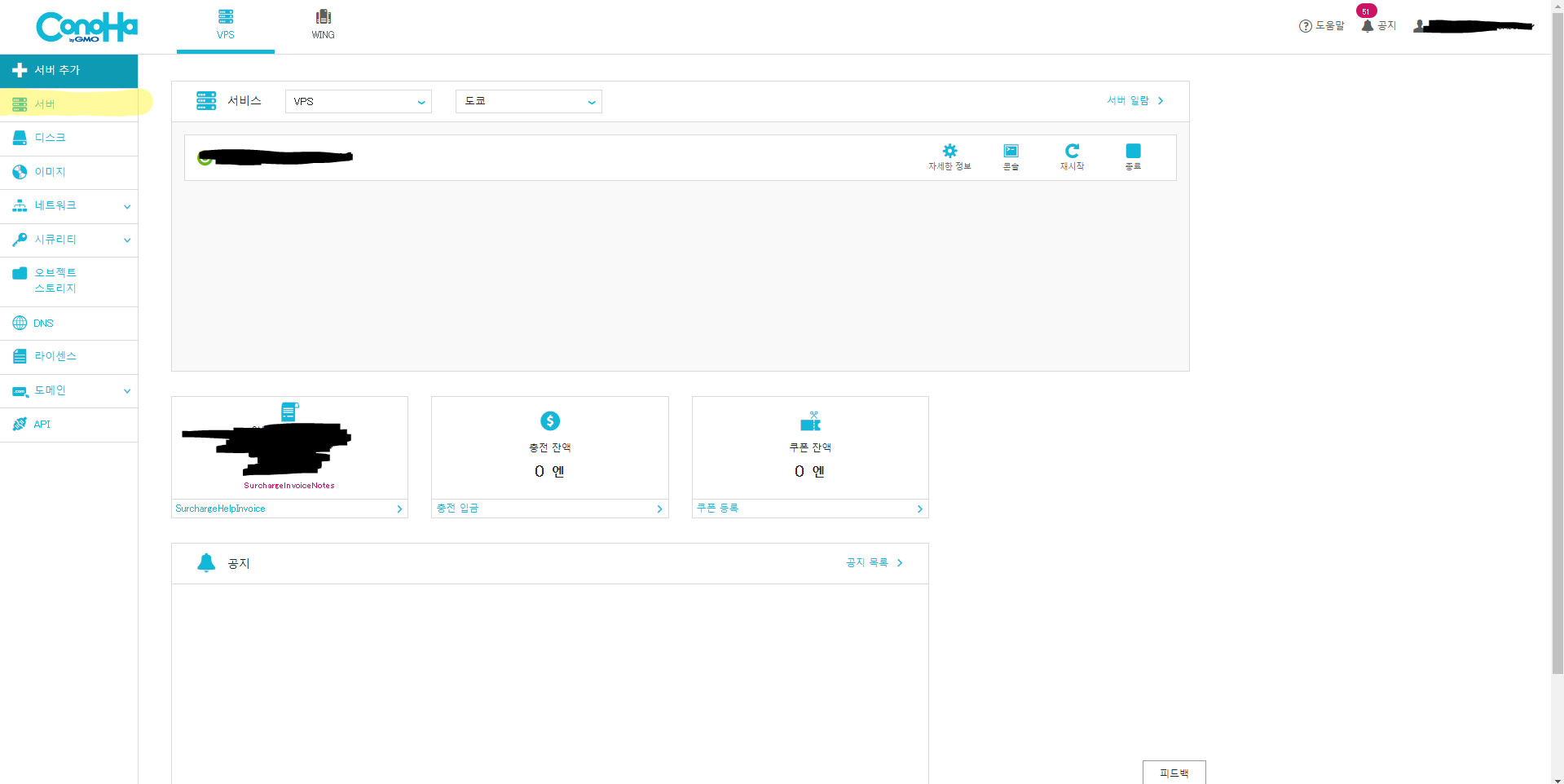
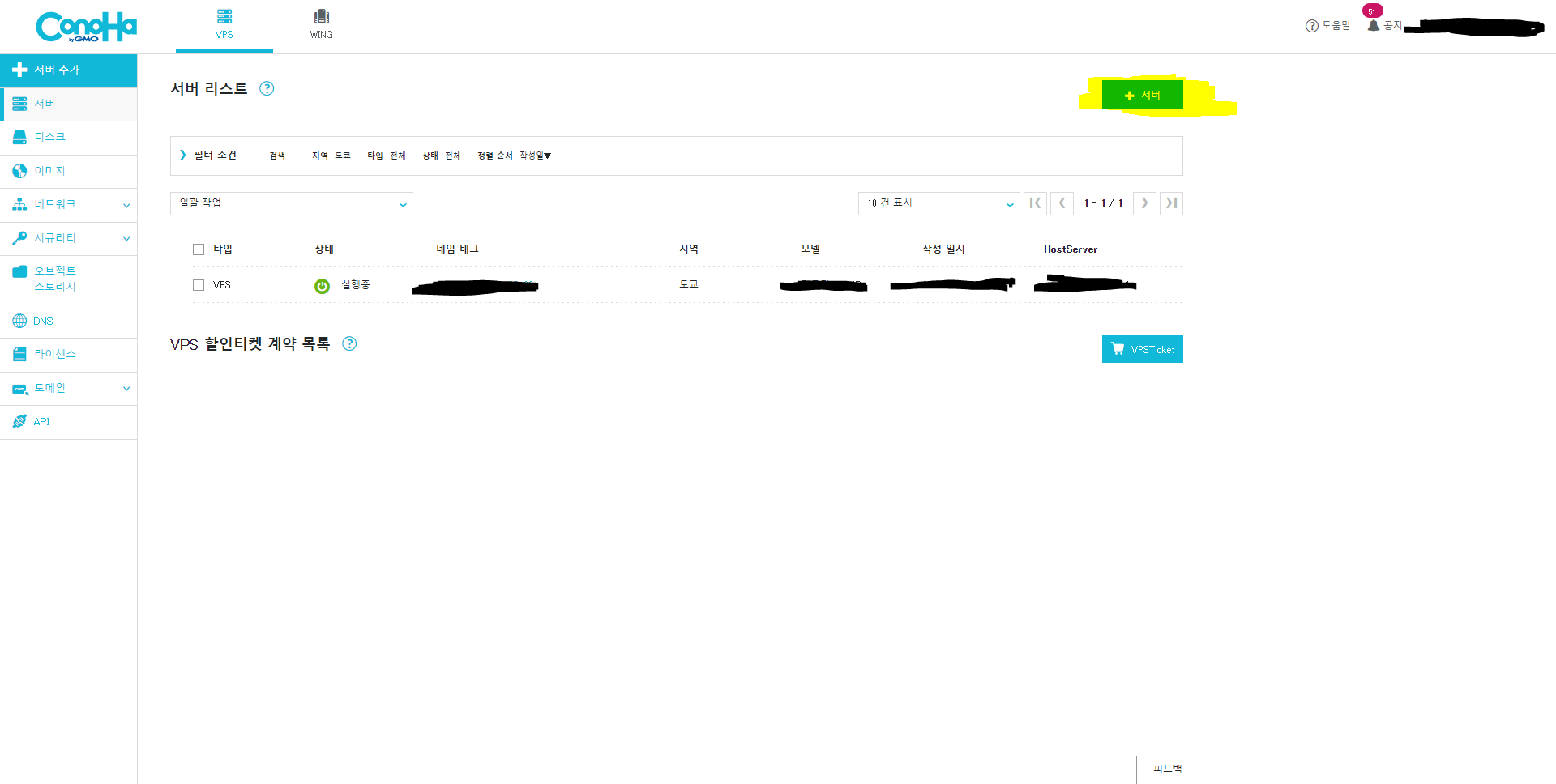
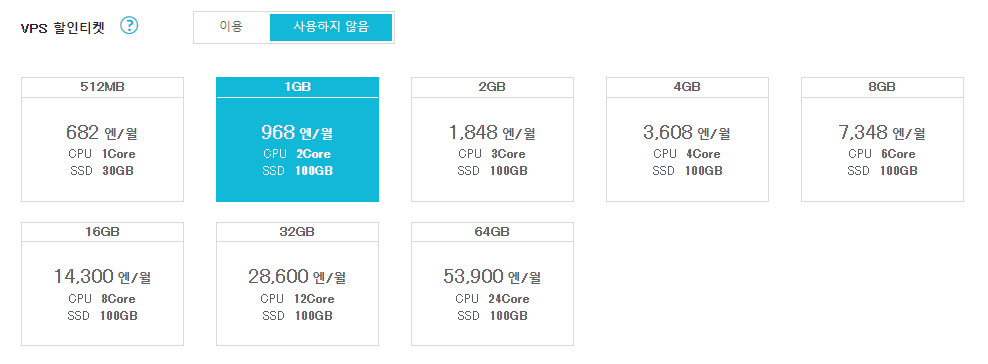
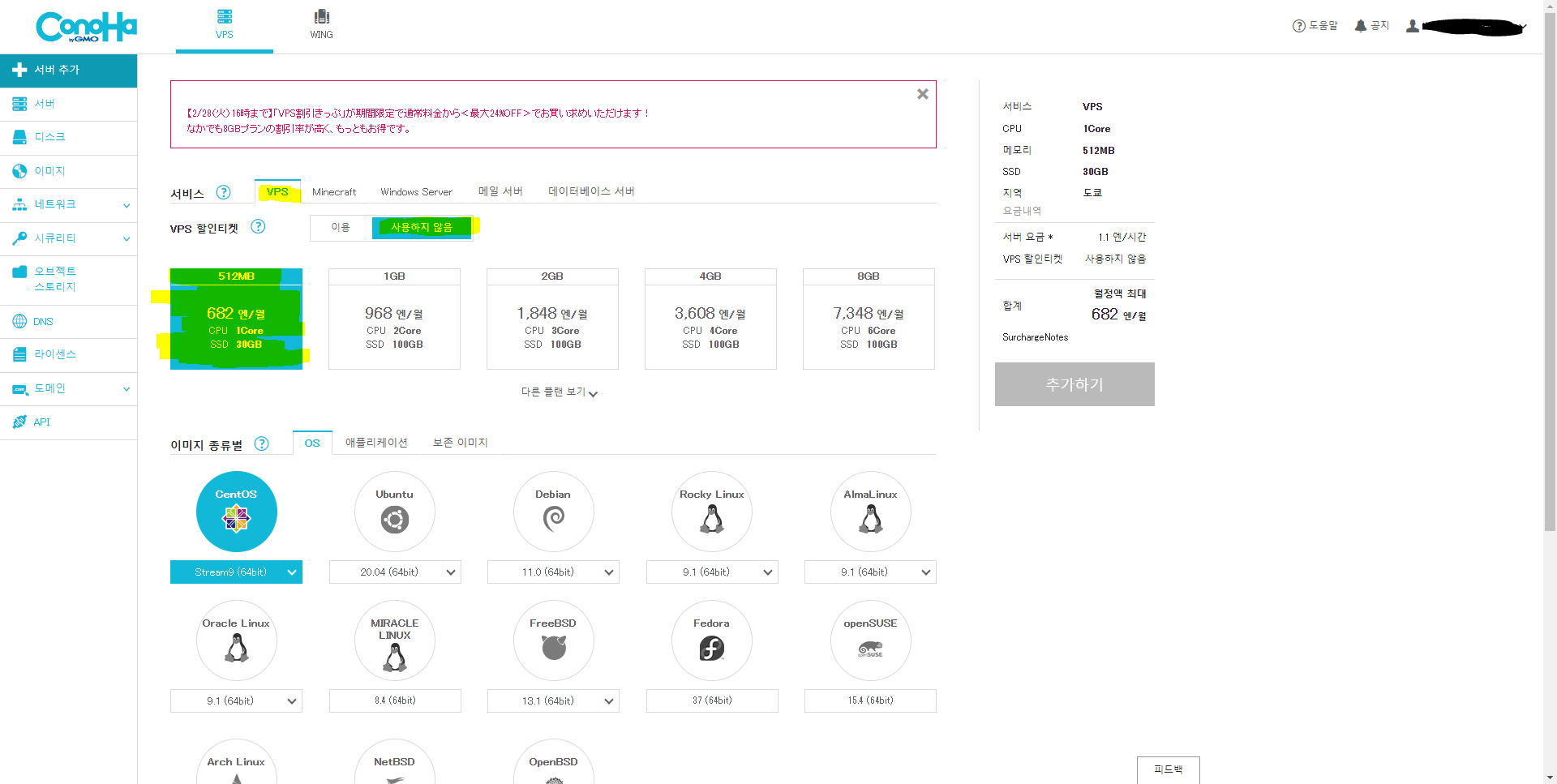

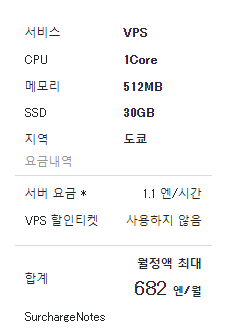
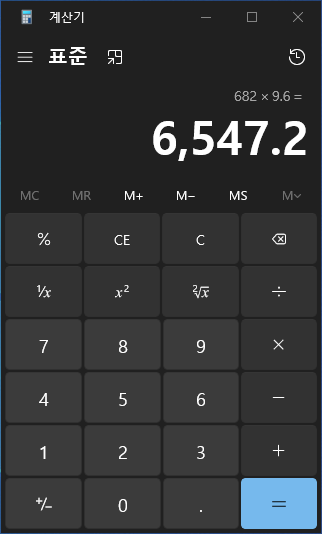
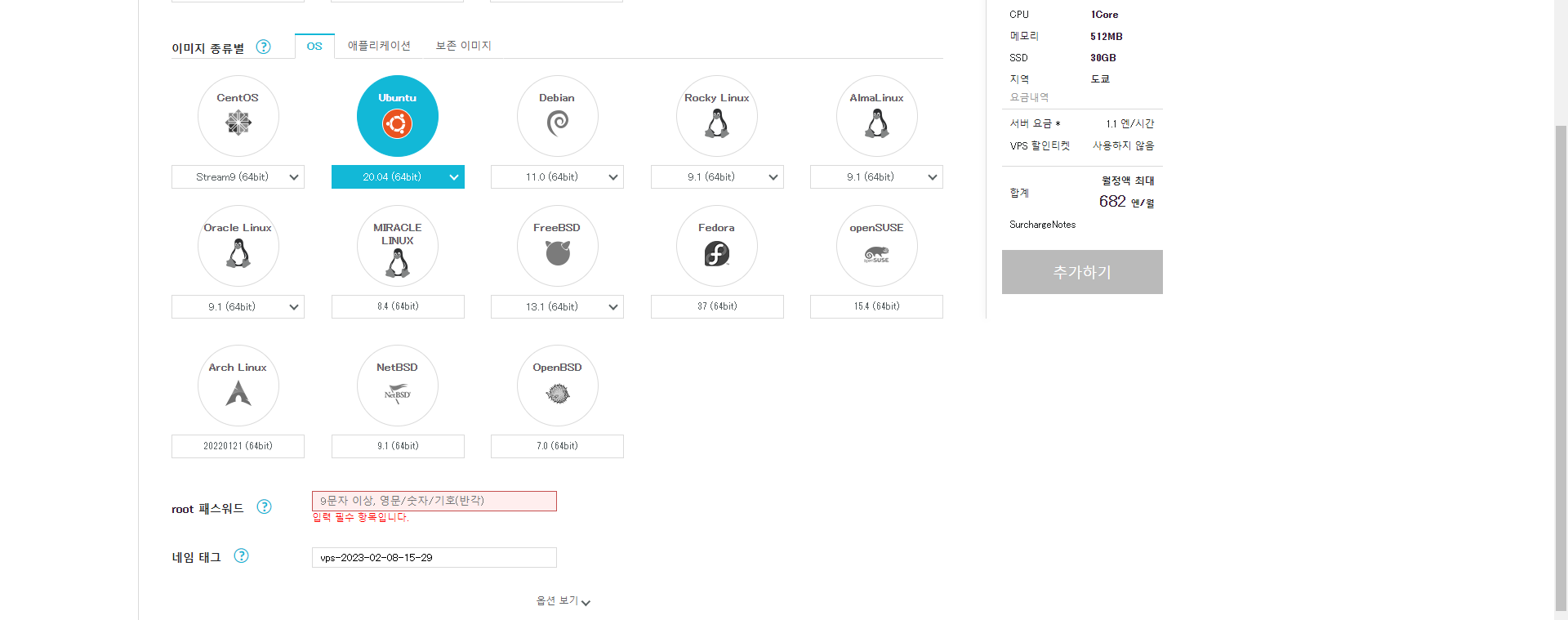

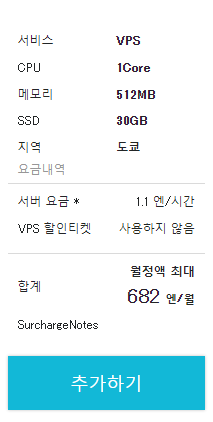
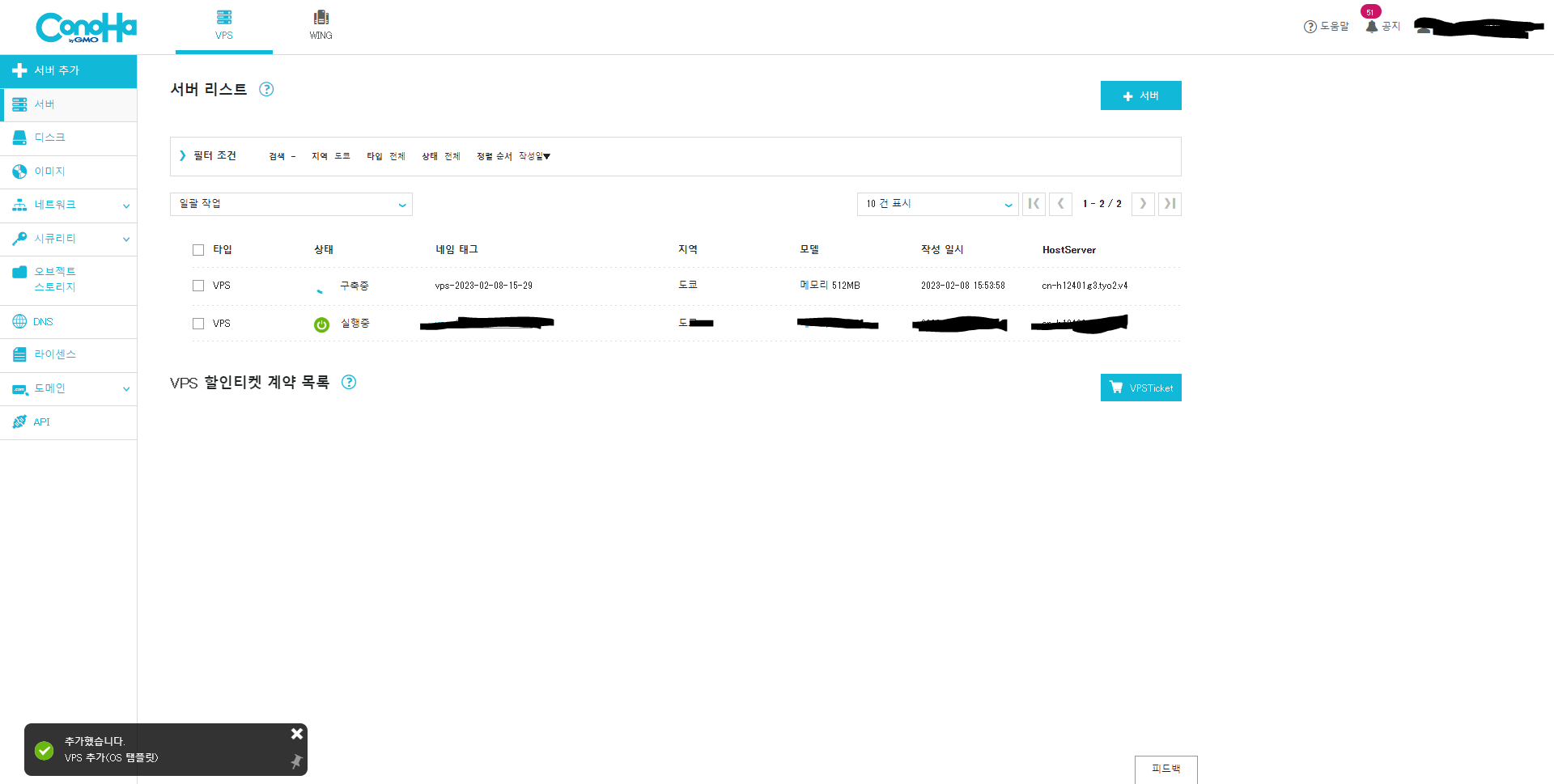


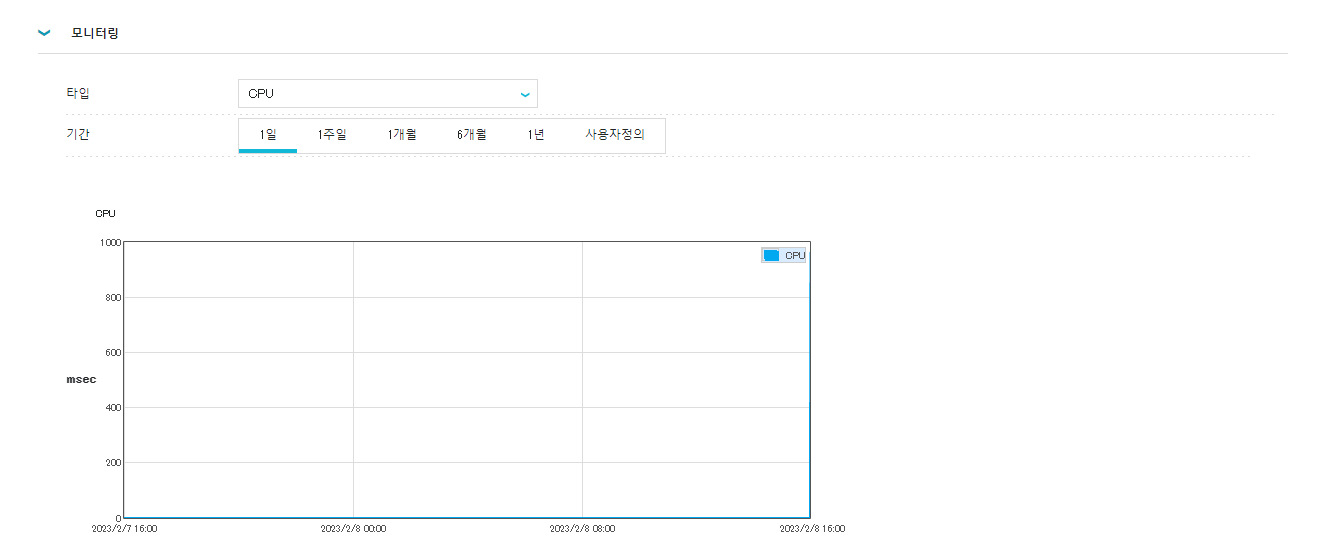
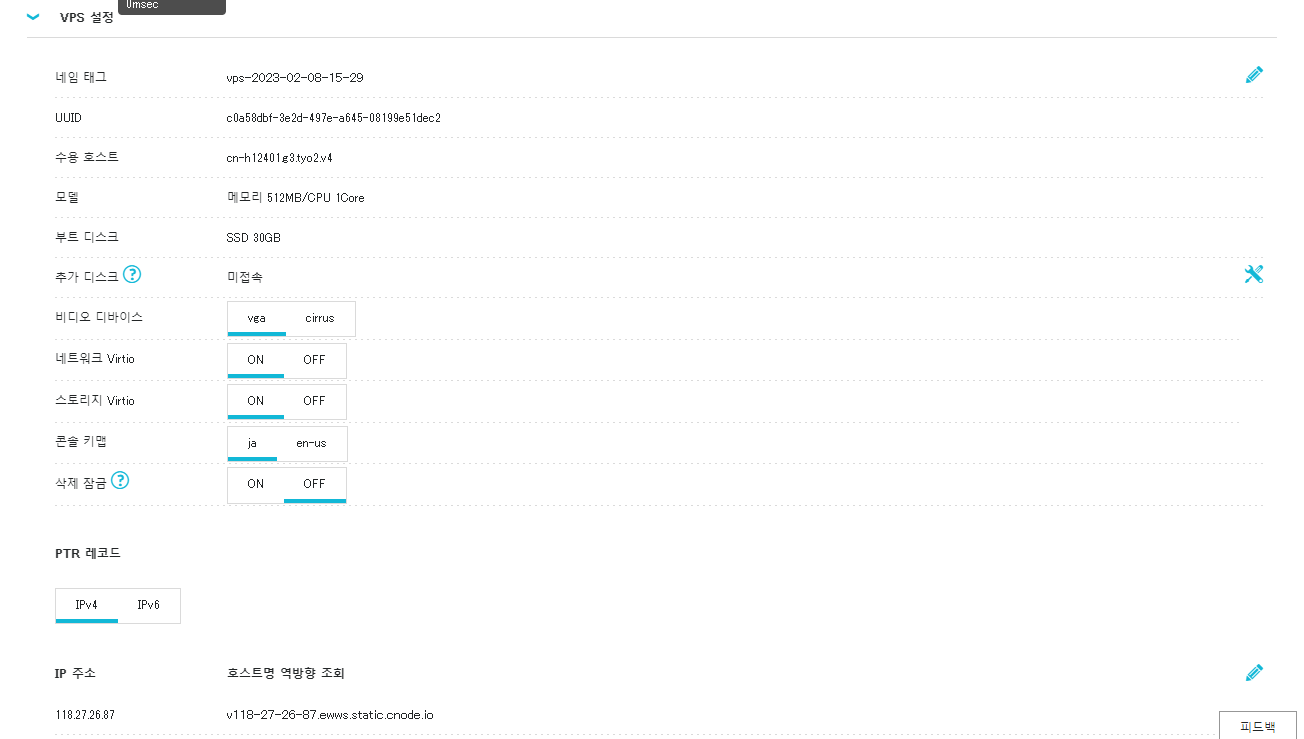
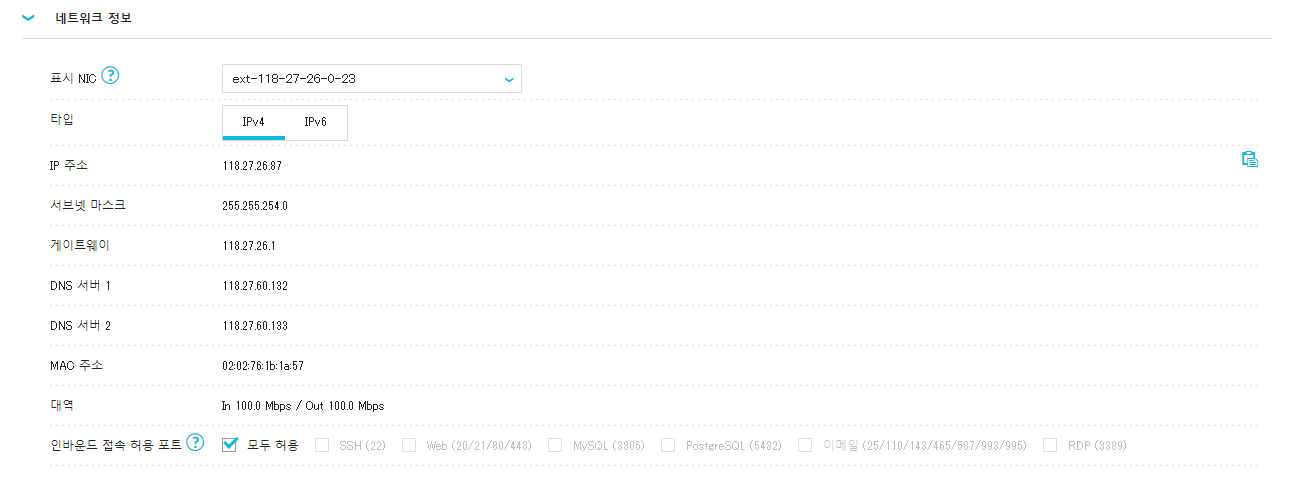
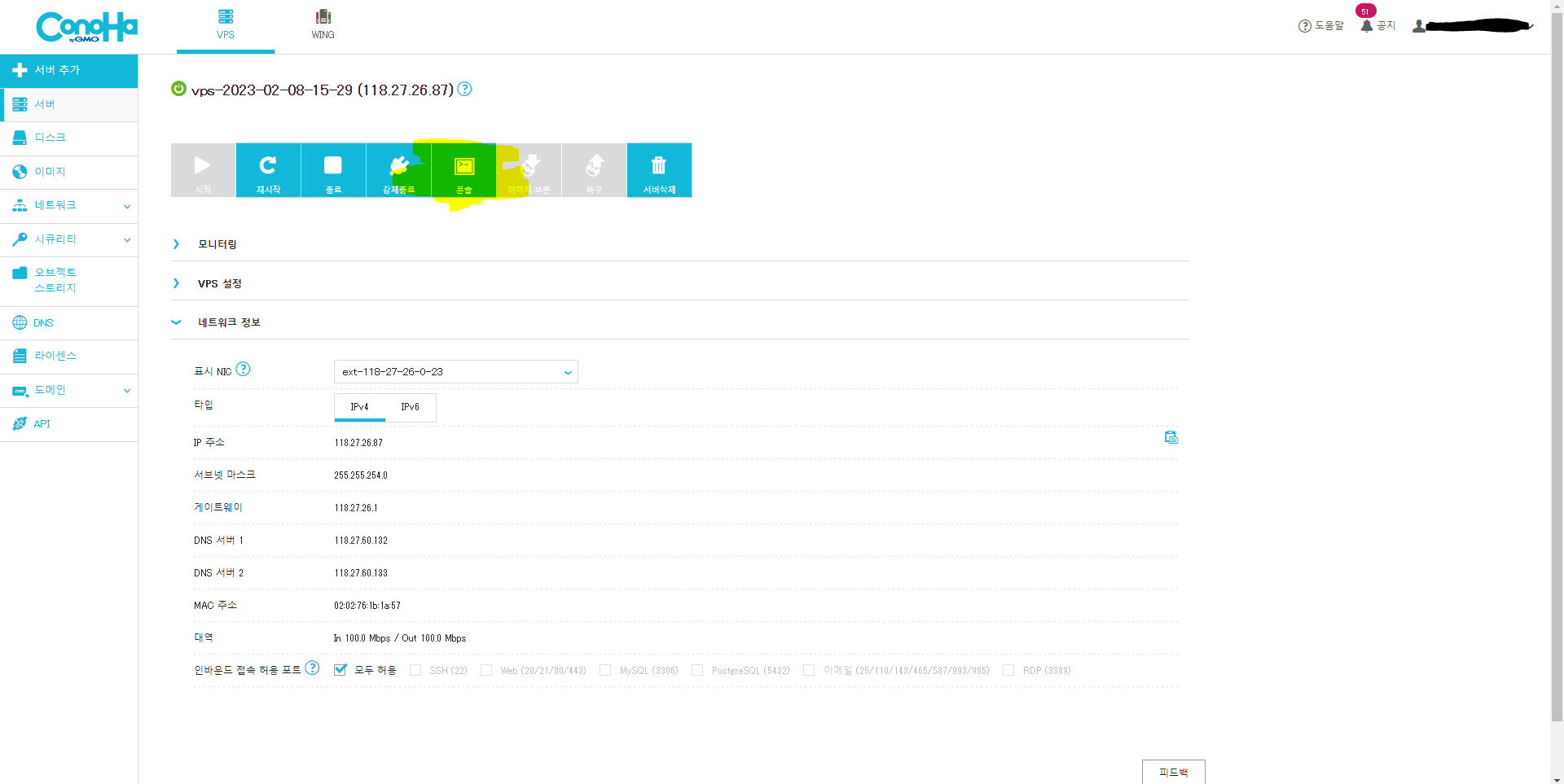
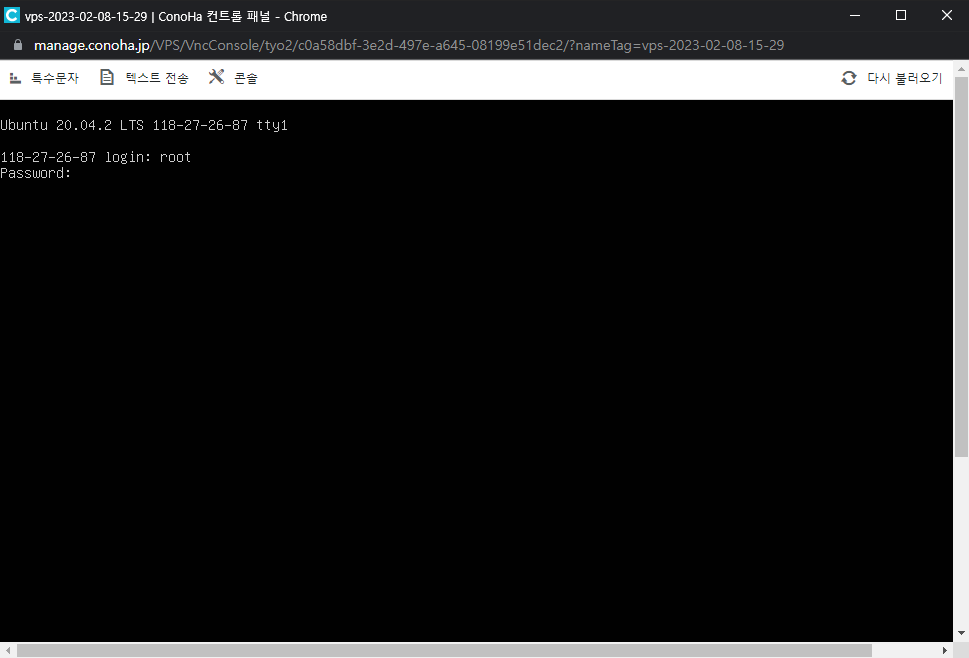
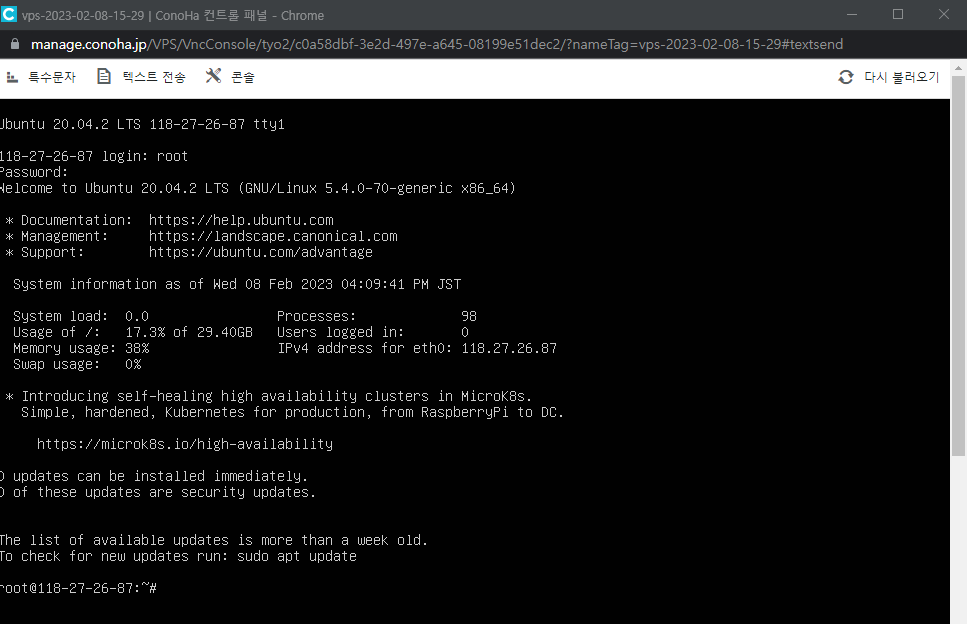
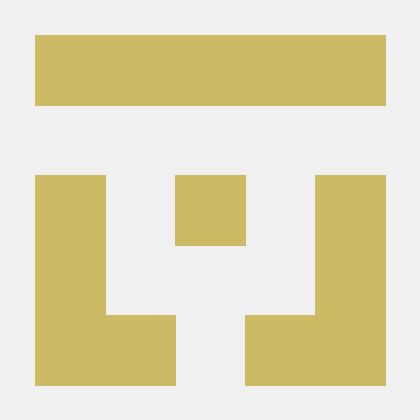
코노하 vps가 있고, wing이 있던데 각각 어떤 차이인지 혹시 아시나요?
wing에도 보면, 베이직,스탠다드,프리미엄은 cpu,ram이 높지만 biz상품군에는 스펙은 낮아도 가격이 좀 더 비싸고 '(보증)'이라고 되어있던데 혹시 어떤 차이인지 아시나요?
윙은 아마도 호스팅과 비슷한 개념인거 같네요. 도메인도 기본 제공되고.
보증이라는건 단독으로 사용 하는 거고, 다른 건 다른 사이트들과 공유한다는 거 같네요 ^^;
vps 추가하려니 상한 초과라면서 더 안되는군요 ㅠ